 Здравствуйте, уважаемые читатели Soft & Apps!
Здравствуйте, уважаемые читатели Soft & Apps!
В сегодняшнем уроке я расскажу Вам, что такое ярлык и для чего он нужен!
На самом деле даже не зная, что такое ярлык, вернее даже ярлыки (так как на компьютере их обычно несколько), Вы наверняка уже не раз ими пользовались!
Ведь ярлыками называют именно те значки, которые находятся на вашем рабочем столе. Возможно конечно не все, у многих на рабочем столе размещены и реальные файлы и папки, но в любом случае несколько ярлыков там присутствует.
Опознать ярлык очень просто по изображению стрелочки в нижнем левом углу значка!

Как они выглядят понятно, но для чего нужны?
Основная задача ярлыка – это осуществить быстрый доступ к чему либо. Обычно когда на компьютер устанавливается новая программа или игра, на рабочем столе автоматически появляется новый ярлык, нажав на который она запускается.
А теперь представьте, если бы его не было! Это надо искать папку, куда установилась программа, разобраться какой файл ее запускает и т.д. Естественно проще дважды кликнуть по ярлыку!
Кстати говоря, если при установке программы/игры Вы не обратили внимания, куда она установилась, то с помощью ее ярлыка, это место можно узнать.
Щелкните по ярлыку ПРАВОЙ кнопкой мыши и в контекстном меню выберете пункт “Свойства” (в самом низу).

Объект – это месторасположение именно того файла, которому принадлежит ярлык.
Рабочая папка – это месторасположение папки, в которой располагаются все файлы этой программы, в том числе и объект 🙂
Нажав кнопку “Расположение файла”, Вы сразу попадете в эту папку!
Как создать ярлык?
Помимо того, что ярлыки создаются автоматически, их можно создавать и самостоятельно!
Например, я часто смотрю фильмы, и у меня на локальном (жестком) диске имеется соответствующая папка.

В этой ситуации для того, чтобы посмотреть фильм, мне надо зайти в «Мой компьютер», далее в «Локальный диск» и уже потом в папку с фильмами, и так каждый раз.
Проще создать ярлык!
Для этого щелкаем по нужной папке ПРАВОЙ кнопкой мыши, наводим курсор на “Отправить” и выбираем пункт “Рабочий стол (создать ярлык)».

Всё, на рабочем столе должен появиться ярлык этой папки.

В дальнейшем я его переименую, т.к. приставка ярлык в имени папки мне не нравится.
Ошибки новичков!
Очень часто новички думают, что в ярлыке хранятся файлы, например как фильмы в моем примере. Или считают, что ярлык это и есть программа.
Помню забавный случай, как-то раз, когда я еще учился в школе, я попросил одноклассника записать мне на диск игру. На следующий день он принес мне диск с одним ярлыком 🙂 Естественно поиграть у меня не получилось! 🙂
Запомните, ярлык как закладка в книге, помогает открыть нужную страницу и не более. Если у Вас кто-нибудь попросит почитать книгу, Вы ведь не дадите просто закладку 🙂
В общем, с ярлыком можно делать все, что угодно: создавать, удалять, переименовывать и т.д.
Если Вы считаете эту информацию полезной то, пожалуйста поделитесь ей с друзьями в социальных сетях! При возникновении вопросов, обязательно задавайте их в комментариях!



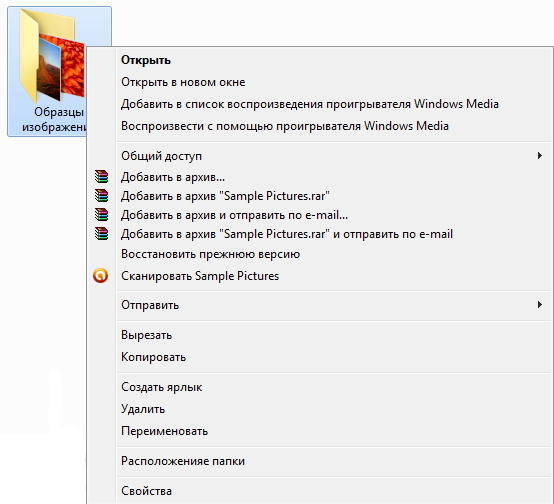





У меня на рабочем столе огромное количество ярлыков! Про некоторые уже не вспомню — на какую программу они ссылаются? Все очень понятно написано, для новичков самое оно!
Познавательная статья оказалась для меня, честно говоря, я не знала, как найти местоположение файла по ярлыку. Спасибо!
Жаль что я не новичок, а так Ваши статьи в легком изложении мне бы пригодились. А над дискетами (в то время только дискеты) с ярлычками вместо файлов я хихикал еще в 98 году, хотя и теперь такие казусы наблюдаю
Если бы я этого не знал, то точно бы все понял. Все хорошо объяснили.
Очень хорошо, что вы начинаете с азов и так последовательно и подробно все объясняете. Для новичков очень пригодится.
Все красиво и доходчиво написано, поймет любой!